ps软件按住shift不能等比例缩放怎么办
1、我们打开ps软件,然后我们选择椭圆工具。
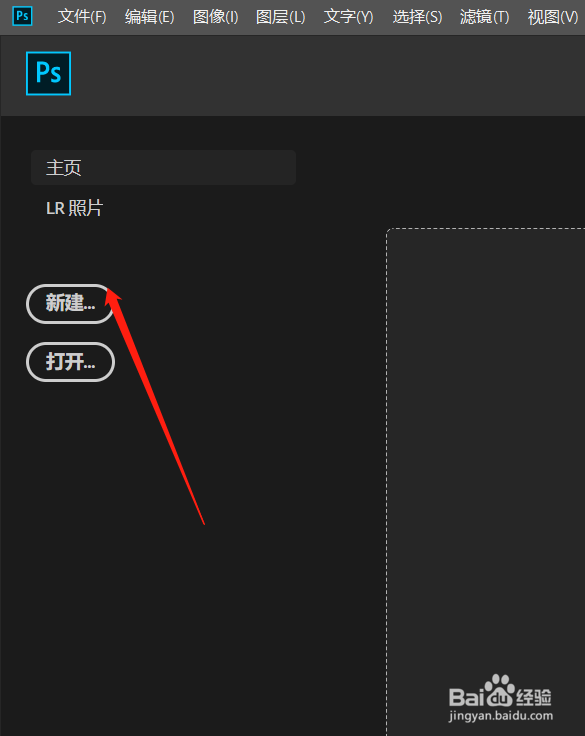
2、然后我们在画布中绘制一个圆,然后我们用绿色填充。
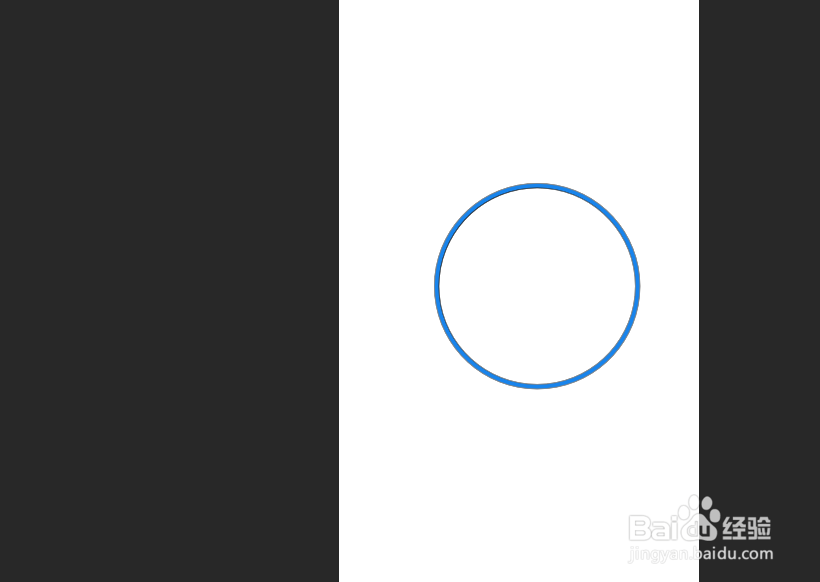
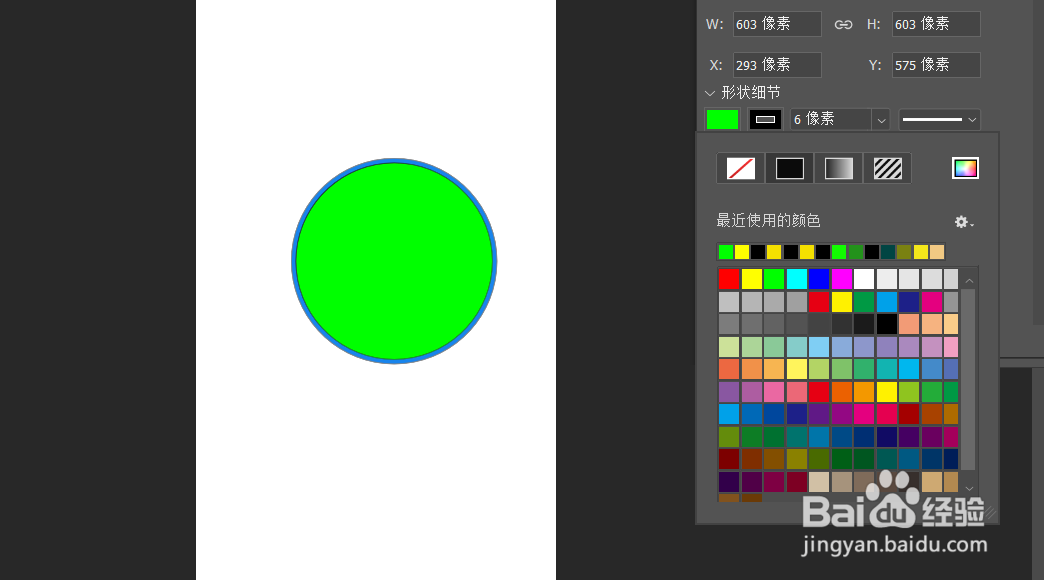
3、然后我们按下键盘上的ctrl+t,然后按住键盘上的shift进行缩放发现可以等比例缩放。
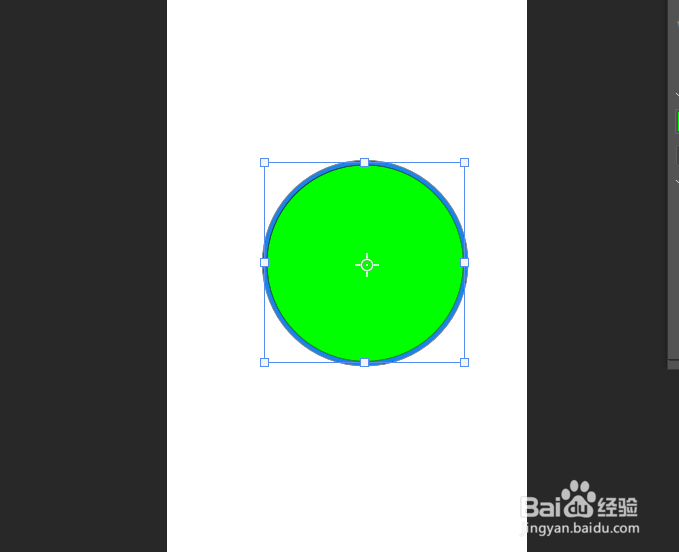
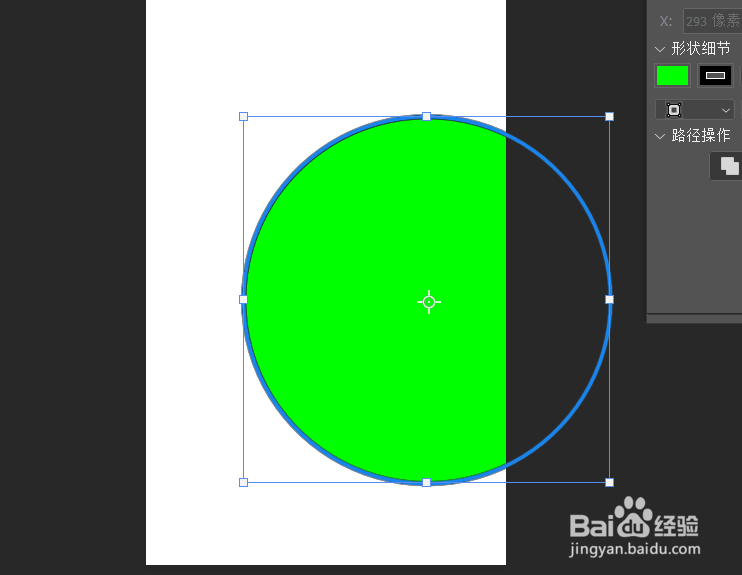
4、然后我们选择椭圆选区工具,在画布中拖拽一个选区,用黑色填充。
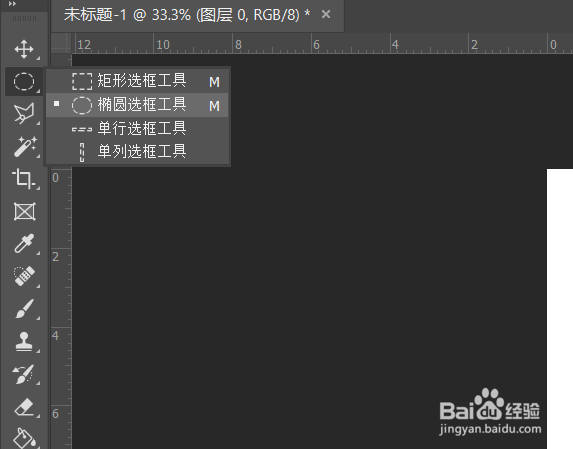
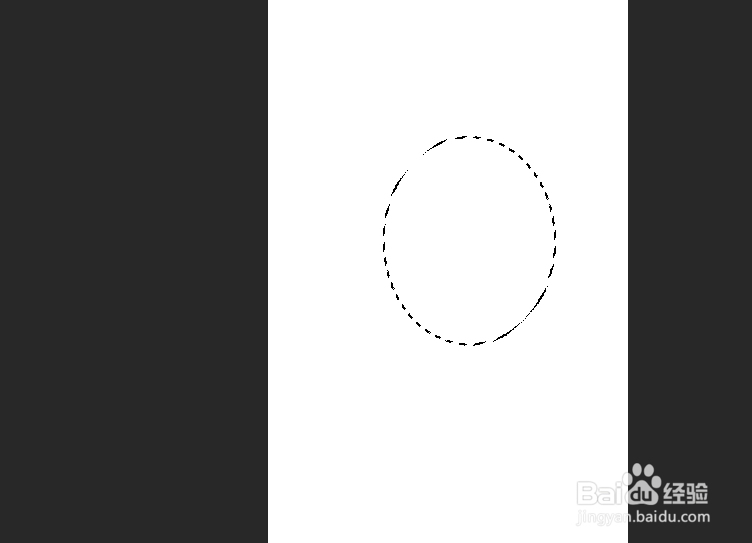
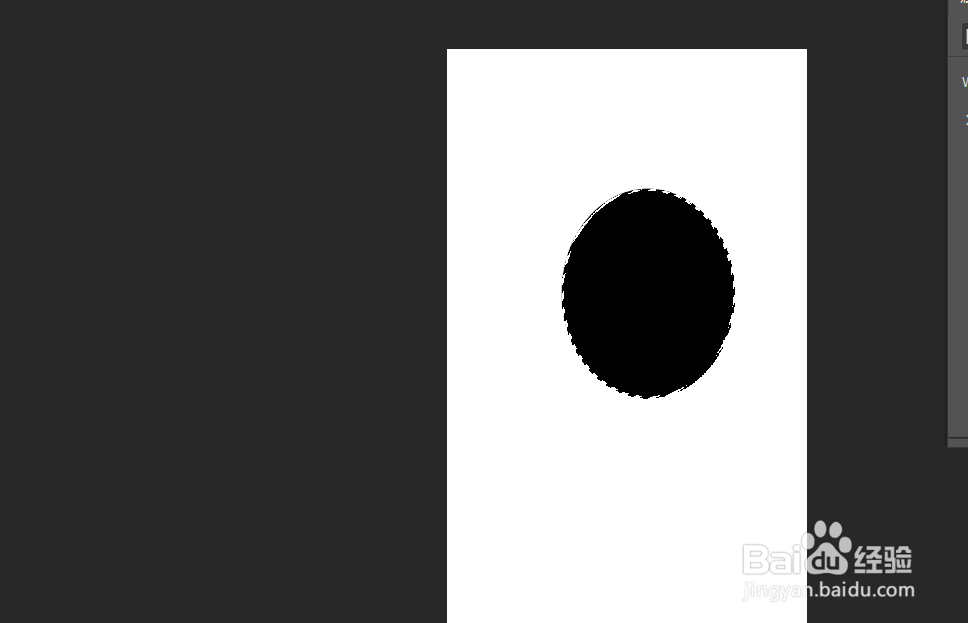
5、然后我们同样按下键盘上的ctrl+t,然后我们按下shift键拖拽发现并不刻意等比例缩放。
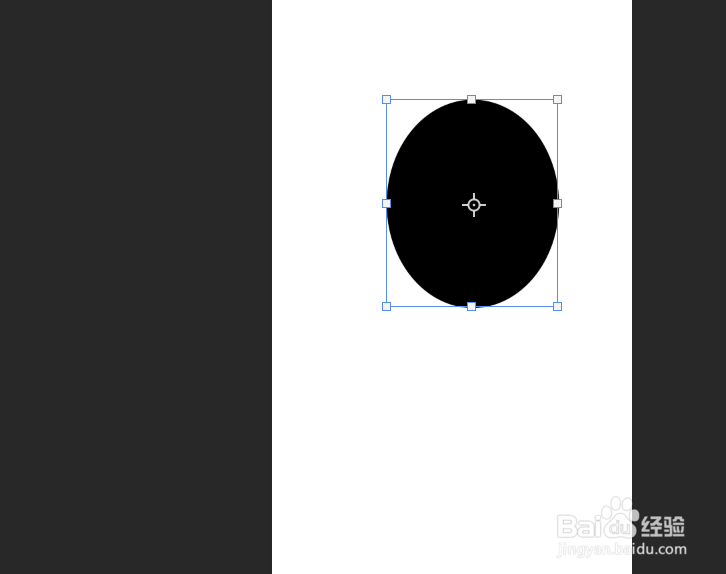
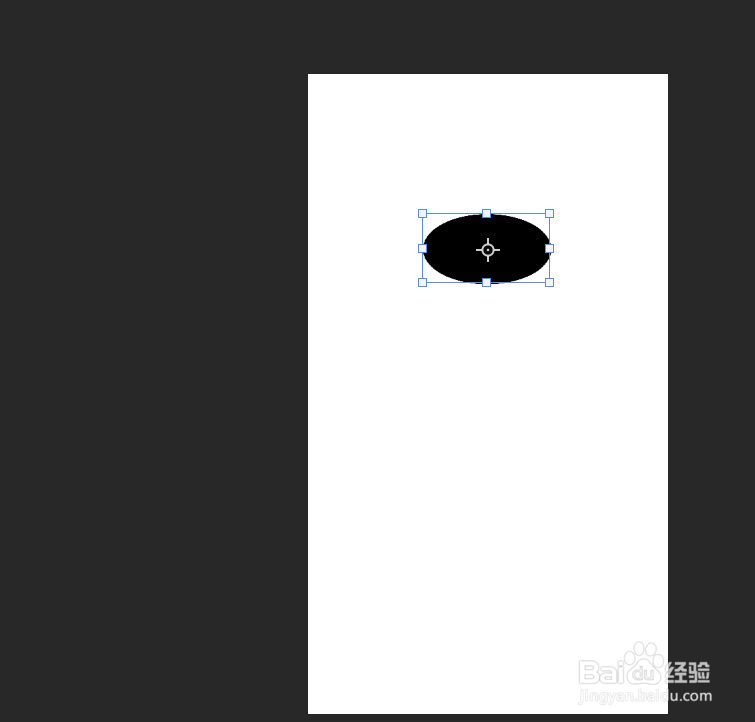
6、当我们放开shift以后在进行缩放就是等比例缩放了,这里我们需要注意普通图层缩放不需要按住shift,图形需要按住shift。
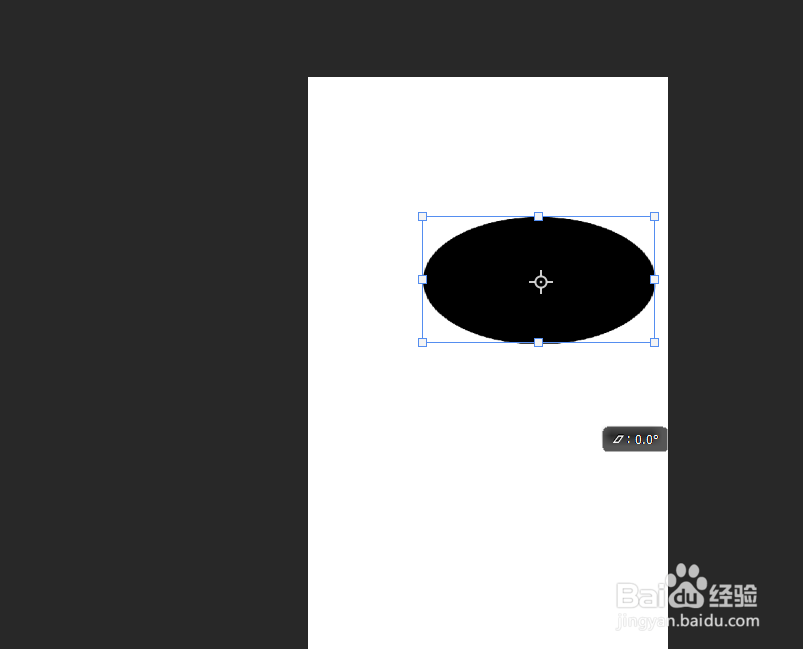
声明:本网站引用、摘录或转载内容仅供网站访问者交流或参考,不代表本站立场,如存在版权或非法内容,请联系站长删除,联系邮箱:site.kefu@qq.com。
阅读量:189
阅读量:37
阅读量:190
阅读量:143
阅读量:178